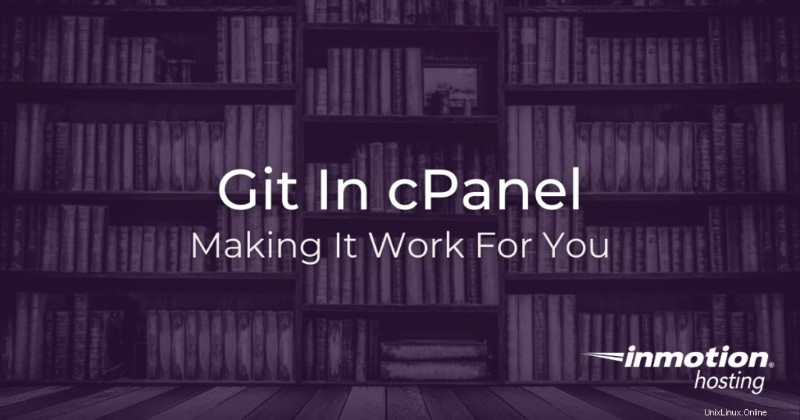
Erledigen Sie all Ihre Git-Sachen direkt von Ihrem Hosting-Konto aus? Ja. Mit cPanel können Sie jetzt ein privates oder öffentliches Repository hosten, ohne Premium-Kosten für Git-Hosting-Dienste von Drittanbietern wie GitHub oder BitBucket zahlen zu müssen. (Diese Schritte funktionieren auch in cPanel auf Managed Dedicated Server Hosting.)
Die cPanel-Erstellung ist nicht mehr unbegrenzt. Erfahren Sie mehr über cPanel-Preisänderungen und zugehörige FAQs.
Während die Git-Versionskontrolle in allen unseren Hosting-Konten verfügbar ist, empfehlen wir ein VPS- oder dediziertes Hosting-Paket, damit Sie mehr Kontrolle über die Berechtigungen einzelner Shell-Benutzer haben. Dies ist besonders wichtig, wenn Sie vorhaben, anderen Benutzern Zugriff auf Ihr Git-Repository zu gewähren.
Seien Sie sehr vorsichtig, wenn Sie ein Repository in einem Verzeichnis erstellen, das bereits Dateien enthält. Wenn Sie aus irgendeinem Grund das Repository aus cPanel löschen, wird das gesamte Verzeichnis gelöscht!
So erstellen Sie ein Git-Repository mit cPanel
In diesem ersten Teil erstellen wir eine neue Repository. Später zeigen wir Ihnen, wie Sie stattdessen ein vorhandenes Repository „klonen“ können.
Wenn Sie zum ersten Mal ein Repository erstellen, werden Sie aufgefordert, die erforderlichen Felder sofort auszufüllen. Andernfalls müssen Sie nur auf das blaue Erstellen klicken Taste. Diese Schritte werden im Folgenden beschrieben:
- Melden Sie sich bei cPanel an
- Wählen Sie Git-Versionskontrolle unter Dateien
- Klicken Sie auf Erstellen (Wenn Sie noch keine Repositories erstellt haben, werden Sie automatisch zum nächsten Schritt weitergeleitet)
- Schalten Sie Repository klonen aus Schaltfläche
- Geben Sie den Dateipfad zum neuen Repository ein
- Geben Sie einen Namen für das Repository an, wie er in Ihrer cPanel-Oberfläche erscheinen wird
- Klicken Sie auf Erstellen ganz unten
Jetzt erstellt cPanel das Repository und stellt Ihnen einige hilfreiche Git-Befehle zur Verfügung, die Sie in einer Shell-Sitzung ausführen können, um dieses Repository zu verwenden.
Wie man ein Git-Repository in cPanel „klont“
Anstatt Ihr eigenes Git-Repository zu erstellen, können Sie ein bereits im Web vorhandenes Repository „klonen“:beispielsweise von der beliebten Git-Hosting-Site GitHub.
- Melden Sie sich bei cPanel an
- Wählen Sie Git-Versionskontrolle unter Dateien
- Kopieren Sie die Klon-URL in die Klon-URL
- Geben Sie einen Dateipfad für das Repository ein (denken Sie daran, dass das geklonte Repository sein eigenes Verzeichnis bereitstellt)
- Geben Sie einen Namen für das Repository ein, wie er in Ihrer cPanel-Oberfläche erscheinen wird
- Klicken Sie auf Erstellen
Jetzt haben Sie erfolgreich ein Repository in Ihr Hosting-Konto geklont. Dies ist eine großartige Möglichkeit, eine Homepage zu klonen, die Sie möglicherweise an einem anderen Ort unter Versionskontrolle haben, oder einfach nur ein Repository mit verschiedenen Skripten oder Assets, die Sie möglicherweise für ein Projekt benötigen.
So klonen Sie ein Git-Repository auf Ihren lokalen Computer
Einer der wichtigsten Aspekte bei der Verwaltung eines Projekts in Git ist die Möglichkeit, das Remote-Repository mit Ihrer lokalen Arbeit zu synchronisieren. Dieser Vorgang wird für VPS- und Shared-Hosting-Benutzer etwas anders sein.
Der beste Weg, ein Git-Repository zu klonen, ist die Verwendung der Standard-SSH-Verbindung. Während Ihr VPS den Standardport 22 verwendet, verwendet der gemeinsam genutzte Hosting-Server Port 2222. Der einzige Unterschied besteht hier darin, wo Sie angeben, welchen Port Sie verwenden möchten.
Für VPS-Benutzer sieht der Clone-Befehl so aus:
git clone ssh://[email protected]:/home/userna5/test-git-site
Für Shared Hosting müssen Sie nur den Port angeben:
git clone ssh://[email protected]:2222/home/userna5/test-git-site
Fehler „Berechtigung verweigert“
Wenn Sie beim Versuch, ein privates Repository (von GitHub oder einem anderen Anbieter) zu klonen, auf den Fehler „Berechtigung verweigert“ stoßen, müssen Sie zu diesem Zweck einen SSH-Schlüssel auf Ihrem Server registrieren.
Warum ein Git-Repository in cPanel erstellen
Es ist wahr, dass Sie Ihr eigenes Repository überall dort starten können, wo Sie Git installiert haben. cPanel macht den Prozess jedoch viel einfacher, indem das Repository und die erforderlichen ausführbaren Dateien erstellt werden, um Ihr Projekt sofort zu speichern und zu starten.
Aber wenn Sie den langen Weg gehen möchten, können Sie unserem Artikel über die Verwendung von Git zum Veröffentlichen von Dateien folgen.
Projekte einfach verwalten
In unserer Git-Tutorial-Serie haben wir ausführlich erklärt, wie Git funktioniert. Wenn Sie sich jedoch genauer ansehen möchten, wie Git für Sie arbeiten kann, können Sie jetzt ganz einfach ein Git-Repository mit einem unserer cPanel-Hosting-Konten einrichten.
Hilfreiche Befehle bereitgestellt
cPanel gibt Ihnen die wesentlichen Befehle, die Sie benötigen, um loszulegen, sobald Sie Ihr Repository erstellt haben.
Teilen Sie uns Ihre Meinung mit
Verwenden Sie Git schon lange oder fangen Sie gerade erst an?
Wenn Sie weitere Ressourcen zu Git benötigen, sehen Sie sich diese unbedingt an:
- So installieren Sie Git
- Warum oder warum nicht Github verwenden?
- Wie man „Zweige“ in Git erstellt
Wir freuen uns, dass unsere Hosting-Kunden Git-Repositories jetzt einfach innerhalb von cPanel einrichten und verwenden können. Wenn Sie unterwegs Probleme haben, hinterlassen Sie bitte einen Kommentar und teilen Sie uns dies mit.